Cómo aplicar configuración proxy a la terminal en Ubuntu
- Detalles
- Por Emanuel Rodríguez
- Visto: 9493
Configurar un acceso a internet a través de un proxy en Ubuntu es sumamente fácil. Configurar un acceso a internet a través de un proxy utilizando credenciales de autenticación es, por lo general, igualmente fácil. Configurar un acceso a internet a través de un proxy que brinde acceso directo desde la terminal puede ser una tarea un poco más compleja y hacerlo utilizando credenciales de autenticación puede volverse aún más complicado, especialmente para usuarios sin mucha experiencia. Por suerte, Nityananda Gohain ha desarrollado un script en Python que realiza este proceso en cuestión de segundos. En este artículo se explica como utilizarlo.
Ejecución del script
El script en cuestión se llama proxy_configuration y se encuentra alojado en GitHub. Este script elimina cualquier complicación de configurar un proxy a nivel de sistema en Ubuntu de forma manual. Es tan simple como es posible y únicamente requiere de las librerías de Python 3 incluidas por defecto en Ubuntu 18.04.
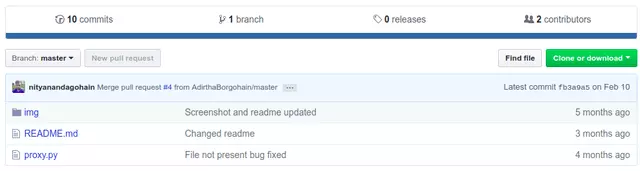
Únicamente es necesario descargar y extraer el archivo proxy.py y asignar permisos de ejecución utilizando el siguiente comando:
chmod +x proxy.pyUna vez realizado el paso anterior solo es necesario ejecutar el script utilizando el comando:
sudo ./proxy.py¿Por qué es necesario dar permisos root al script?
Para poder aplicar la configuración del proxy a nivel de todo el sistema el script debe modificar los siguientes archivos (accesibles únicamente con permisos de administrador):
- /etc/apt/apt.conf
- /etc/environment
- /etc/bash.bashrc
No te preocupes que al aplicar los cambios, el script realiza respaldos de los archivos para revertir la configuración en cualquier momento.
Configuración del script
Al ejecutar el script, este presenta una serie de opciones para continuar:
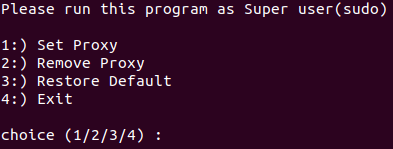
Para configurar el proxy a nivel de sistema, hay que elegir la opción 1. Para quitar cualquier configuración de proxy hay que elegir la opción 2. Para restaurar la configuración predeterminada (antes de ejecutar el script por primera vez) hay que elegir la opción 3. Finalmente para salir del script sin hacer nada hay que elegir la opción 4.
Al elegir la primera opción, la información del proxy será solicitada por lo que es necesario ir llenando los campos uno por uno:
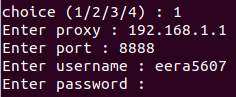
Una vez llenos todos los espacios, incluyendo las credenciales de acceso, la configuración será aplicada automáticamente e inmediatamente es posible acceder a internet a través de la terminal de Ubuntu. Si tienes alguna duda sobre el proceso de configuración o este no ha salido como esperabas, no dudes en compartir tus dudas en los comentarios del artículo o en el sitio oficial del proyecto.




